Що таке MSN і як прибрати з браузера: з Explorer в тому числі, інструкції з скріншот
- Що таке MSN
- Як видалити завантажувач MSN
- Як змінити домашню сторінку в різних браузерах
- Google Chrome
- Mozilla Firefox
- Internet Explorer
- Opera і «яндекс.браузер»
- Microsoft Edge
Якщо ви завантажуєте програмне забезпечення з інтернету, будьте уважні - разом з ним на ваш ПК можуть потрапити супутні програми. Інформацію про їх встановлення ви можете пропустити через неуважність, в поспіху встановлюючи необхідні додатки. І ось, після установки, ви вже бачите в своєму браузері напис MSN на початковій сторінці. Що це таке і як це прибрати - розберемося в статті.
Що таке MSN
MSN - це новинний портал і за сумісництвом інтернет-провайдер. Один з багатьох сайтів, який нав'язують користувачеві. Він з'являється після установки вами будь-якого програмного забезпечення з не самих надійних джерел. Після його небажаного скачування, ви можете помітити: домашня сторінка браузера тепер веде на сайт MSN або ж в самому браузері закріпився toolbar цього сайту.
MSN не може нашкодити вашому комп'ютеру. Однак, коли сайти обирають подібні методи реклами, працювати з ними стає не дуже приємно - адже у користувача завжди повинен бути вибір.
Як видалити завантажувач MSN
Перш за все необхідно позбутися від автоматичного завантажувача цього сайту. Саме через нього замінюється початкова сторінка вашого браузера, навіть якщо ви вручну змінюєте її назад. Прибрати програму, яка робить це, досить просто.
- Зайдіть в панель управління на своєму комп'ютері. У Windows 10 вам доведеться шукати її за допомогою панелі «Пуск».
- Виберіть меню «Видалення програм» або «Установка і видалення програм» або «Програми та засоби» - в залежності від вашої версії Windows і налаштувань відображення.
- Знайдіть програму MSN TOOLBAR серед інших і видаліть її.
Після цього можете переконатися, чи дійсно нічого зайвого від віддаленої програми не залишилося в системі. Для цього треба зайти в «Диспетчер завдань» і перейдіть в розділ «Автозавантаження». Тут ви можете вимкнути всі програми, які не повинні завантажуватися при старті Windows, в тому числі і небажані завантажувачі MSN.
Як змінити домашню сторінку в різних браузерах
Тепер, коли ви позбулися від непотрібних програм, залишилося повернути в свій браузер встановлену раніше домашню сторінку. Розглянемо, як це зробити в різних браузерах.
Google Chrome
Щоб повернути на місце свою домашню сторінку, виконайте наступні дії.
- Відкрийте меню «Налаштування браузера», натиснувши на символ в вигляді трьох точок в кутку екрану, і виберіть розділ «Налаштування».
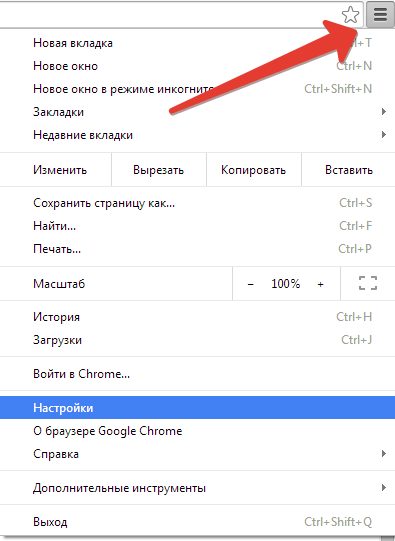 Відкрийте налаштування вашого браузера
Відкрийте налаштування вашого браузера - Знайдіть меню початкової групи. За замовчуванням тут повинен бути включений пункт «Сторінка швидкого доступу». Але, швидше за все, у вас буде активний третій пункт. Зайдіть в його меню, натиснувши «Додати».
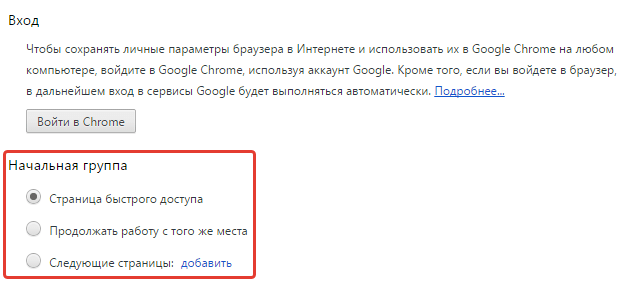 Виберіть третій пункт і відкрийте його меню
Виберіть третій пункт і відкрийте його меню - Видаліть зайві сторінки і задайте ту, яку хочете використовувати.
От і все. Після перезапуску браузера відкриється саме та сторінка, яку ви встановили.
Mozilla Firefox
Принцип зміни початкової сторінки в цьому браузері хоч і відрізняється від попереднього, але не сильно. Робимо наступне.
- Відкрийте панель додаткових функцій, натиснувши на три смужки в кутку екрану, і виберіть розділ «Налаштування».
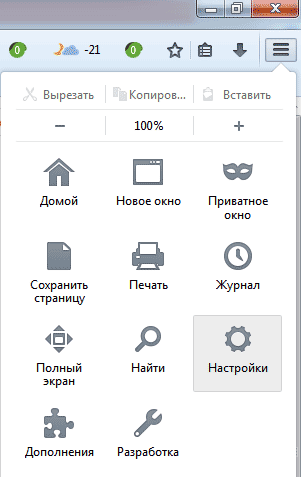 Відкрийте розділ «Налаштування» в браузері
Відкрийте розділ «Налаштування» в браузері - Перейдіть на вкладку «Основні», якщо у вас відкрита не она. У рядку «Домашня сторінка» введіть бажану домашню сторінку замість вже встановленої.
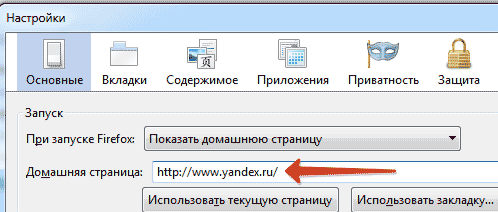 Введіть адресу бажаної домашньої сторінки замість вже встановленої
Введіть адресу бажаної домашньої сторінки замість вже встановленої
Готово. Ви змінили домашню сторінку в браузері Mozilla Firefox.
Internet Explorer
У цьому браузері вам потрібно виконати наступні кроки.
- Відкрийте настройки, натиснувши на шестірню, і виберіть розділ «Властивості браузера».
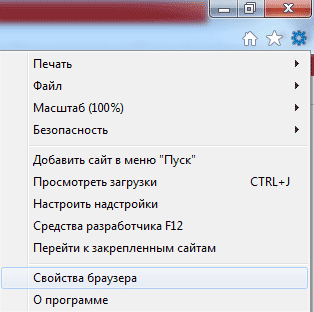 Знайдіть в настройках розділ «Властивості браузера» і відкрийте його
Знайдіть в настройках розділ «Властивості браузера» і відкрийте його - Відкрийте вкладку «Загальні». У пункті «Домашня сторінка» введіть адресу бажаної початкової сторінки.
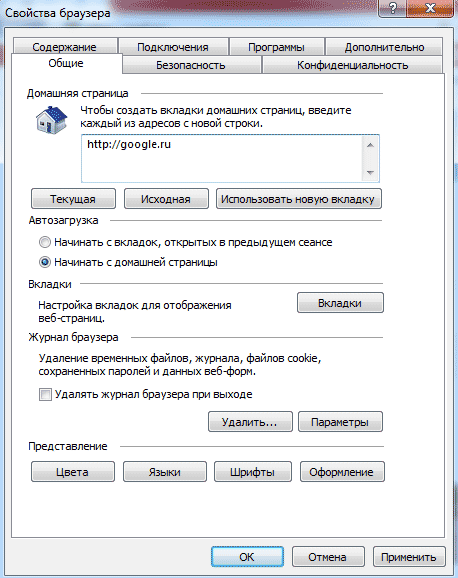 Щоб змінити домашню сторінку, просто введіть її нову адресу
Щоб змінити домашню сторінку, просто введіть її нову адресу
Opera і «яндекс.браузер»
Принцип зміни домашньої сторінки в цих браузерах майже повністю збігається з Google Chrome. Тому просто виконайте дії з першої інструкції.
Microsoft Edge
У цьому браузері виконайте наступне.
- Натисніть на іконку з трьома крапками в браузері і виберіть розділ «Налаштування» в меню.
- Задайте необхідну бажану веб-сторінку в якості домашньої. Тут же ви можете видалити вже задану сторінку, натиснувши навпроти неї хрестик.
Тепер ви знаєте, як позбутися від програм, які задають домашню сторінку MSN, і повернути колишню домашню сторінку. Пам'ятайте, щоб MSN більше не потрапив на ваш комп'ютер, не завантажуйте програми з сумнівних сайтів і завжди уважно вивчайте опції і умови їх установки.
